Google डॉक्स में कॉलम कैसे बनाएं
यदि आप Google डॉक्स(Google Docs) में कॉलम जोड़ना चाहते हैं , तो यहां बताया गया है कि आप इसे वेब पर कैसे कर सकते हैं। यह सुविधा मोबाइल ऐप्स पर उपलब्ध नहीं है, लेकिन आप वेब के लिए Google डॉक्स(Google Docs) का उपयोग करके अपने दस्तावेज़ में अखबार जैसे कॉलम(newspaper-like columns) दिखा सकते हैं । इसके लिए आपको किसी ऐड-ऑन की आवश्यकता नहीं है क्योंकि Google डॉक्स(Google Docs) में इस उद्देश्य के लिए बनाया गया एक इन-बिल्ट विकल्प शामिल है।
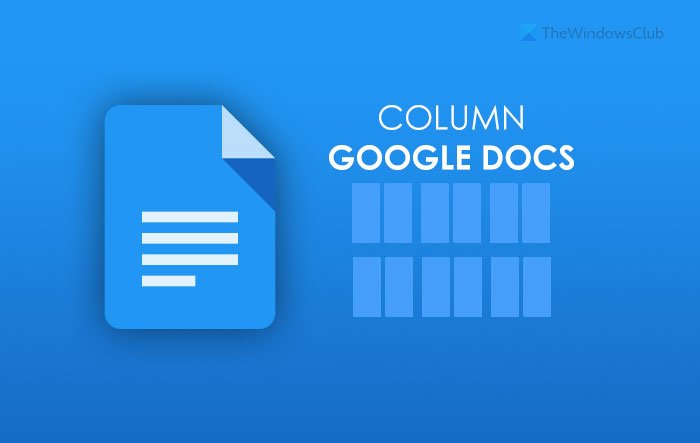
Google डॉक्स में कॉलम कैसे बनाएं
Google डॉक्स(Google Docs) में अख़बार जैसे कॉलम(Columns) बनाने या जोड़ने के लिए , इन चरणों का पालन करें:
- अपने कंप्यूटर पर Google डॉक्स(Google Docs) में दस्तावेज़ खोलें ।
- उस टेक्स्ट का चयन करें जिसे आप कॉलम में कनवर्ट करना चाहते हैं।
- प्रारूप> कॉलम पर जाएं।
- सूची से कॉलम शैली चुनें।
- अधिक(Select More) विकल्प > रिक्ति > कोई मान चुनें चुनें.
- (Click)रिक्त स्थान बदलने के लिए लागू करें बटन पर (Apply)क्लिक करें।
आइए इन चरणों को विस्तार से देखें।
सबसे पहले, अपने कंप्यूटर पर Google डॉक्स(Google Docs) में दस्तावेज़ खोलें और अपने दस्तावेज़ में टेक्स्ट का चयन करें। आपका चयन एक पैराग्राफ तक सीमित होना चाहिए। अन्यथा, यह दूसरे पैराग्राफ के साथ विलीन हो जाएगा।
फिर, फॉर्मेट (Format ) में जाएं और कॉलम (Columns ) विकल्प चुनें। यहां आपको दो विकल्प मिलेंगे- टू-कॉलम व्यू और थ्री-कॉलम व्यू।
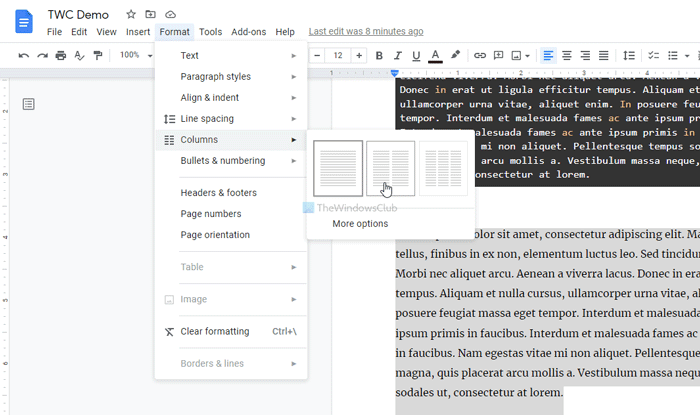
आप अपनी आवश्यकताओं के अनुसार एक विकल्प चुन सकते हैं। एक बार हो जाने के बाद, आप अपने Google डॉक्स(Google Docs) दस्तावेज़ में कॉलम पा सकते हैं। दूसरी ओर, आप दो स्तंभों के बीच की दूरी को बदल सकते हैं या एक पंक्ति जोड़ सकते हैं। उसके लिए, Format > Columns से अधिक विकल्प(More options) चुनें और उसके अनुसार मान का चयन करें।
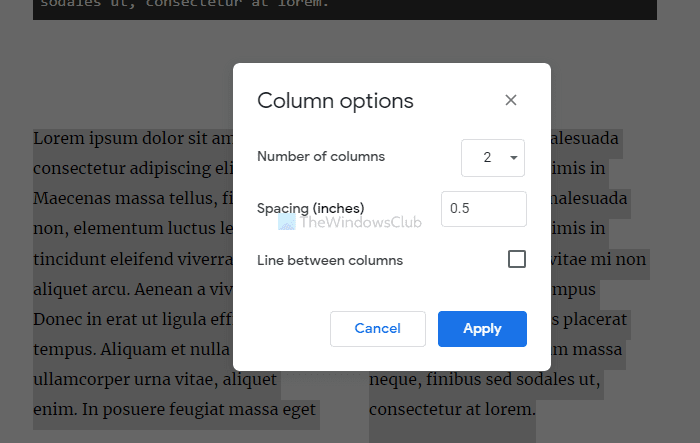
दो कॉलम के बीच एक लाइन जोड़ने के लिए, कॉलम के बीच की लाइन (Line between columns ) चेकबॉक्स पर टिक करें और अप्लाई (Apply ) बटन पर क्लिक करें।
पूरे दस्तावेज़ को कॉलम में कैसे बदलें?
Google डॉक्स(Google Docs) में एक कॉलम जोड़ने की तुलना में संपूर्ण दस्तावेज़ को परिवर्तित करना और भी आसान है । उपरोक्त मार्गदर्शिका में, आपने एक विशेष अनुच्छेद का चयन किया है। हालांकि, इस मामले में, आपको किसी भी पैराग्राफ पर क्लिक करना होगा, Format > Columns पर जाना होगा और अपनी आवश्यकताओं के अनुसार कॉलम व्यू चुनना होगा।
मैं Google डॉक्स(Google Docs) में दूसरे कॉलम में कैसे टाइप करूं ?
जब आप किसी पैराग्राफ को कॉलम में बदलते हैं और पहले कॉलम में टाइप करना शुरू करते हैं, तो टेक्स्ट दूसरे या तीसरे कॉलम की ओर बढ़ना शुरू कर देगा। यह सब कुछ सममित बनाने के लिए होता है। हालाँकि, यदि आप एक कॉलम में टेक्स्ट जोड़ना चाहते हैं और बाकी टेक्स्ट को दूसरे कॉलम में नहीं ले जाना चाहते हैं, तो आप कॉलम(Column) ब्रेक फीचर का उपयोग कर सकते हैं। उसके लिए, उस स्थान का चयन करें जहाँ आप टेक्स्ट जोड़ना चाहते हैं और Insert > Break > Column विराम पर जाएँ। फिर, आप टाइप करना शुरू कर सकते हैं।
आप Google डॉक्स(Google Docs) में कॉलम और रो कैसे जोड़ते हैं ?
Google डॉक्स(Google Docs –) में कॉलम और पंक्तियों को जोड़ने के दो अर्थ हैं - उन्हें एक तालिका में जोड़ना और उन्हें पहले की तरह जोड़ना। पहले वाले को करने के लिए, Google डॉक्स में तालिकाओं(add or edit tables in Google Docs) को जोड़ने या संपादित करने के लिए इस विस्तृत ट्यूटोरियल का अनुसरण करें । अन्यथा, आप अखबार जैसे कॉलम जोड़ने के लिए उपरोक्त चरणों का पालन कर सकते हैं।
मैं Google डॉक्स(Google Docs) में 3 कॉलम कैसे बना सकता हूं ?
दो और तीन कॉलम जोड़ना अलग नहीं है, और आप Google डॉक्स(Google Docs) में तीन कॉलम बनाने के लिए एक ही गाइड का पालन कर सकते हैं । Google Docs > में पाठ का चयन कर सकते हैं > Format > Columns > सूची से तीन-स्तंभ दृश्य चुनें।
वैकल्पिक रूप से, आप अधिक विकल्प(More options) पैनल का विस्तार कर सकते हैं और ड्रॉप-डाउन सूची से स्तंभों की संख्या चुन सकते हैं।
मैं Google डॉक्स(Google Docs) में एकाधिक कॉलम कैसे बना सकता हूं ?
Google डॉक्स(Google Docs) में कई अलग-अलग कॉलम बनाना संभव है । उसके लिए आपको पैराग्राफ को अलग से चुनना होगा और Format > Columns पर जाना होगा । दूसरे शब्दों में, आपको Google डॉक्स(Google Docs) में एकाधिक कॉलम बनाने के लिए समान चरणों को दोहराना होगा । उसके बाद, आप ऊपर दी गई विधि का उपयोग करके दो अनुच्छेदों के बीच लाइन जोड़ सकते हैं या स्थान बदल सकते हैं।
क्या मैं Google डॉक्स(Google Docs) में 4 कॉलम बना सकता हूं ?
अभी तक, Google डॉक्स(Google Docs) में चार कॉलम बनाना संभव नहीं है । आप अपने Google डॉक्स(Google Docs) दस्तावेज़ में अधिकतम तीन कॉलम बना सकते हैं ।
मैं Google दस्तावेज़(Google Doc) के बीच में कॉलम कैसे शुरू करूं ?
आप अपने दस्तावेज़ में कहीं भी कॉलम जोड़ या प्रारंभ कर सकते हैं। यदि शुरुआत में या अंत में कोई पैराग्राफ है, तो आप उसका चयन कर सकते हैं और कॉलम बनाने के लिए उसी विधि का पालन कर सकते हैं।
Google डॉक्स(Google Docs) में कॉलम को कैसे विभाजित करें ?
आप Google डॉक्स के वेब संस्करण में शामिल कॉलम ब्रेक (Column break ) विकल्प का उपयोग करके Google डॉक्स (Google Docs)में(Google Docs) एक कॉलम को विभाजित कर सकते हैं । उसके लिए, आप अपने माउस कर्सर को उस स्थान पर रख सकते हैं जहां से आप कॉलम को विभाजित करना चाहते हैं और Insert > Break > Column ब्रेक पर जा सकते हैं। आपका मौजूदा कॉलम दो खंडों में विभाजित हो जाएगा, और आप दूसरे या तीसरे खंड पर दृश्य बदले बिना पहले खंड में टाइप करना शुरू कर सकते हैं।
मैं Google डॉक्स(Google Docs) में दूसरे या तीसरे कॉलम को कैसे हटाऊं ?
Google डॉक्स(Google Docs) में एक कॉलम को हटाना और बाकी टेक्स्ट को दूसरे कॉलम में दिखाना संभव नहीं है । यदि आप दूसरे या तीसरे कॉलम को हटाते हैं, तो पूरा पहला कॉलम स्वचालित रूप से उन दो कॉलमों को ले लेगा।
Google डॉक्स(Google Docs) में कॉलम बनाना या जोड़ना इतना मुश्किल नहीं है - खासकर जब इसमें इन-बिल्ट विकल्प हो। यदि आप इस कार्यक्षमता के साथ और अधिक करना चाहते हैं तो हमें बताएं।
पढ़ें: (Read: )Google डॉक्स में ड्रॉप कैप कैसे बनाएं।(How to create a Drop Cap in Google Docs.)
Related posts
Google पत्रक वेब ऐप में टेक्स्ट को कैसे घुमाएं
कुछ ही मिनटों में Google डॉक्स में ड्रॉप कैप कैसे बनाएं
ठीक से काम नहीं कर रही Google डॉक्स वर्तनी जांच को ठीक करें
Google डॉक्स में टेक्स्ट बॉक्स कैसे डालें
बिना पब्लिश किए Google स्लाइड को लूप कैसे बनाएं
Google डॉक्स में पेज मार्जिन और रंग कैसे बदलें
Google डॉक्स में ऐड-ऑन कैसे स्थापित और अनइंस्टॉल करें
Google डॉक्स में बॉर्डर कैसे जोड़ें
Google डॉक्स में Google Keep Notes कैसे जोड़ें
विंडोज 11/10 पीसी के लिए Google डॉक्स कीबोर्ड शॉर्टकट
Google डॉक्स में दो दस्तावेज़ों की तुलना कैसे करें
Google पत्रक में स्वचालित रूप से चार्ट और ग्राफ़ कैसे उत्पन्न करें
Google शीट्स में गैंट चार्ट कैसे बनाएं
Google डॉक्स और Google स्लाइड में व्याकुलता-मुक्त मोड का उपयोग कैसे करें
Google डॉक्स में स्क्रीनप्ले कैसे लिखें
वेब पर Google डॉक्स में PDF कैसे संपादित करें
ब्राउज़र का उपयोग करके Google डॉक्स के साथ दस्तावेज़ों को PDF में कैसे बदलें
Google डॉक्स में सामग्री तालिका कैसे सम्मिलित करें
Google डॉक्स में इमेज को लेयर और ग्रुप कैसे करें
Google ड्रॉइंग का उपयोग करके Google पत्रक में वर्डआर्ट कैसे सम्मिलित करें
